Rondleiding door Windows 8.1 met afbeeldingen
 Windows 8.1 is gratis te downloaden. Wij geven een impressie in afbeeldingen van enkele nieuwe mogelijkheden en functies in Windows 8.1. De startknop is terug en er is een optie om direct op te starten naar het bureaublad.
Windows 8.1 is gratis te downloaden. Wij geven een impressie in afbeeldingen van enkele nieuwe mogelijkheden en functies in Windows 8.1. De startknop is terug en er is een optie om direct op te starten naar het bureaublad.
Na het opstarten kom je in Start, de Modern User Interface (voorheen Metro genoemd) met gekleurde tegels. Nieuw is dat je Start dezelfde achtergrond als je bureaublad kunt geven. Ook kun je de tegels nu meerdere formaten geven: kleine, gemiddelde en grote vierkant en grote rechthoek. Al met al wordt Start een stuk levendiger door deze wijzigingen.

Start in Windows 8.1 met achtergrondafbeelding (klik voor groter)
Als je met de muis naar de linkeronderkant gaat in Start dan verschijnt een pijltje naar beneden. Als je op dit pijltje klikt krijg je een overzicht van alle apps.

Linksonder de pijlknop die het overzicht van alle apps opent (klik voor groter)
Het overzicht van alle apps is te ordenen op naam, installatie datum, meestgebruikt en categorie. Er is ook een zoekvenstertje waar je apps kunt vinden. Klik je weer op de pijlknop linksonder dan ga je terug naar Start.

Overzicht alle apps gesorteerd op naam (klik voor groter)
Dan willen we natuurlijk naar het gewone bureaublad, de desktop. Dit gaat zoals altijd door de muisknop naar de rechterbovenhoek of linkerbenedenhoek te bewegen en op het Windows-icoon te klikken. Het bureaublad ziet er vertrouwd en ongewijzigd uit - op één verandering na: de startknop is terug linksonder! Maar voordat je te hard gaat juichen: als je op de startknop klikt (Windows-icoon) dan krijg je geen startmenu, maar je gaat gelijk terug naar de tegelinterface. Microsoft wilde blijkbaar zijn gebruikers wel enigszins tegemoetkomen door de in Windows 8 verdwenen startknop weer terug te brengen, maar de functionaliteit is niet zoals we die gewend zijn in Windows 7. Tenzij...

Windows 8.1 bureaublad met startknop linksonder (klik voor groter)
Tenzij je met de rechtermuisknop klikt op de startknop. Dan krijg je toch een soort startmenu zoals dat in alle Windows-versies zat. Je krijgt geen overzicht van alle apps, maar wel de meestgebruikte menu's en instellingen. En handig is ook dat je hier je pc weer gewoon kunt afsluiten en opnieuw opstarten zonder dat je eerst naar rechterbovenhoek, Charms-zijbalk | Instellingen | Aan/uit hoeft te gaan.
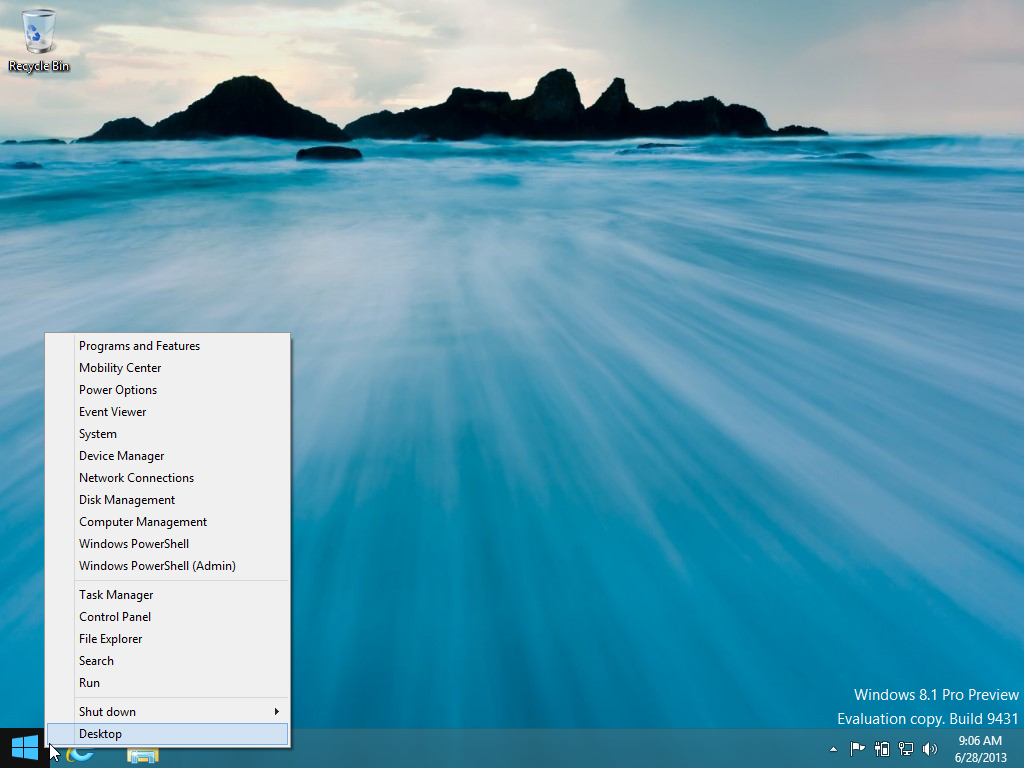
Rechtsklikken op de startknop levert een soort startmenu op (klik voor groter)
En dan het geheel overslaan van de tegelinterface en direct opstarten naar het bureaublad. Het was waarschijnlijk de meest aangevraagde wijziging voor Windows 8.1. En Microsoft heeft geluisterd. Ga naar Control Panel | Appearance and Personalisation | Taskbar and Navigation | Navigation Properties (momenteel is nog geen Nederlandse versie van Windows 8.1 beschikbaar) en je vindt de instelling waar iedereen zolang om gezeurd heeft: 'Go to the desktop instead of Start when I sign in'. Een vinkje zetten en op Apply drukken en je ziet de tegels niet meer terug na het opstarten.
Als je op de startknop linksonder klikt ga je echter nog wel naar de Modern User Interface met gekleurde tegels. Ook dit is echter te verhelpen door een vinkje te zetten bij 'Show the Apps view automatically when I go to Start' dan ga je naar het overzicht van de apps zoals in de derde afbeelding hierboven getoond wordt.
Door het zetten van deze twee vinkjes krijg je weer een beetje het oude Windows-gevoel terug: je gaat na het opstarten direct naar het bureaublad en door te klikken op de startknop krijg je toch een soort startmenu - het overzicht van apps verschijnt. En als je rechtsklikt op de startknop krijg je instellingen, menu's en de mogelijkheid om af te sluiten.

Met het zetten van twee vinkjes heb je weer een beetje het oude Windows terug (klik voor groter)


Reacties
louis
20 okt 2013 - 13:32
StartmenuX is Dé oplossing. Bedankt voor deze tip, Marc.
marc
17 okt 2013 - 16:17
Probeer eens het startmenuX, werkt fantastisch.
Hier te vinden:
http://www.startmenux.com...
Sherlock
3 okt 2013 - 12:48
Je kunt nog altijd een soort "start menu" toevoegen door rechts te klikken op je taakbalk, dan naar Werkbalken - Nieuwe werkbalk; vul dan in bij Map: C:\ProgramData\Microsoft\Windows\Start Menu\Programs en klik op Map selecteren. Je krijgt dan in je taakbalk te zien: Programma's >> Klik nu op de >> en voilà...
Sandra
9 aug 2013 - 17:40
In het begin was Windows 8 wennen, en nu... heerlijk.
Laat die startknop maar weg. Ik denk niet dat ik overstap naar 8.1
jdb
1 jul 2013 - 14:22
Die startknop wordt bijna een prestigekwestie voor MS. Teveel instellingswijzigingen om het te krijgen zoals ik het had.
Ik hou het gewoon op 'Classic Start Menu'.
Reageer